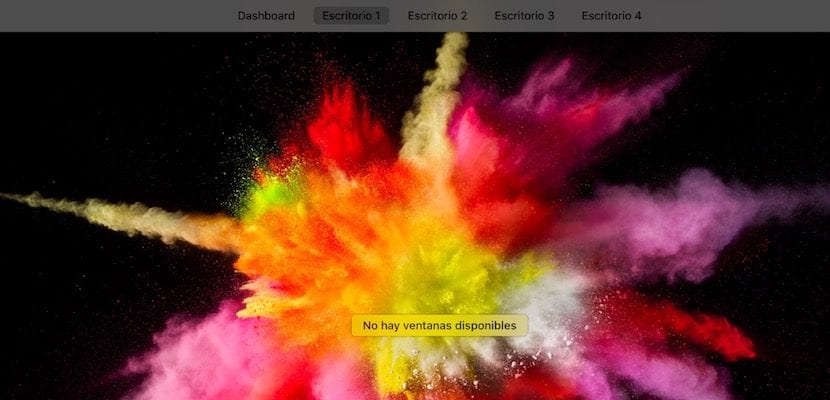
今日は、これまで気づかなかった、複数のデスクで実際にできることと関係がある側面についてお話します。 フルスクリーンアプリケーションと新しいmacOSのダッシュボード。
ご存知のように、Macシステムを長期間使用している場合は、必要な数のデスクトップを使用して、デスクトップを移動する可能性があります。 Magic MouseでXNUMX本の指、またはトラックパッドでXNUMX本の指をスライドさせるという簡単なジェスチャーで。
これに、左上隅の緑色のボタンを押すことで、アプリケーションを「フルスクリーン」モードにできることを追加する必要があります。 それを押すと、アプリケーションは新しいデスクトップに変わります ダッシュボードを呼び出すと、そのように表示されます。
ダッシュボードを呼び出すには、Magic Mouseをダブルタッチするか、トラックパッド上でXNUMX本の指を下に動かします。 これを行うと、デスクトップの上部に表示されます 作成したデスクトップを示すXNUMX番目の水平バーが表示されます。
アプリケーションを全画面表示にすると、作成したデスクトップの中に表示され、アプリケーションを全画面表示にできることに加えて、偶然にもその場所に表示されることがわかります。 ダッシュボードから 画面の半分をそれぞれ共有することで、XNUMXつのアプリケーションを同じフルスクリーンに存在させることができます 単一の画面として機能します。 これを行うには、次のことを行う必要があります。
- 共有したいアプリケーションを同じ画面で開き、全画面表示にします。
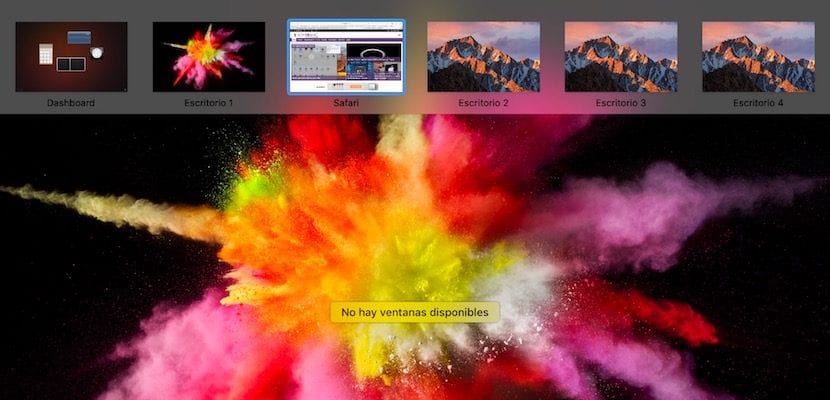
- 全画面表示になったら、スライドしてシステムを新しいデスクトップに移動し、そこでXNUMX番目のアプリケーションを開きます。 すでにフルスクリーンで使用しているアプリケーションと同じ画面に表示されます。

- ダッシュボードを呼び出して、使用しているすべてのデスクトップを表示し、XNUMX番目のアプリケーションのウィンドウを全画面表示のアプリケーションにドラッグすると、ドロップすると「+」が表示されます。

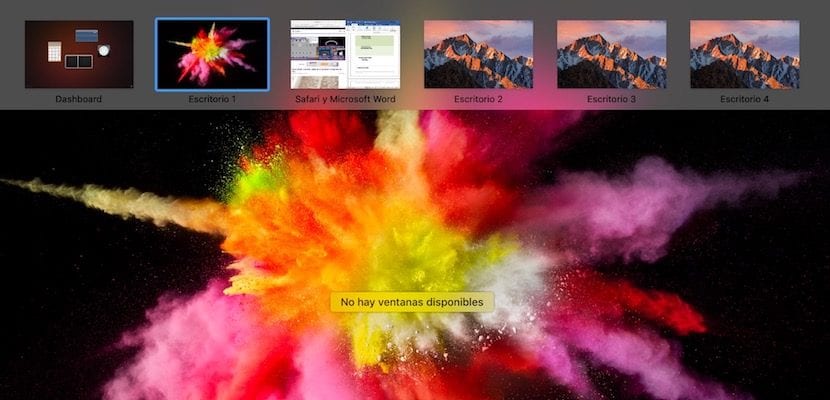
- XNUMXつのアプリケーションをリリースするとき それらは「半分」のフルスクリーンで共存します そして、あなたはそれらのそれぞれを利用することができます。
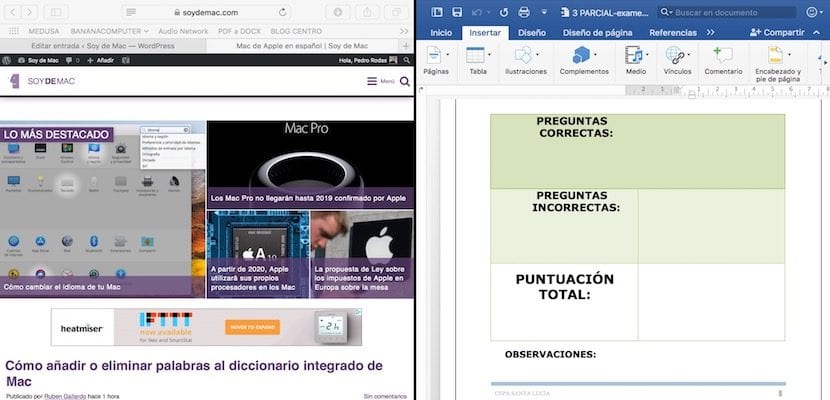
それは素晴らしいツールです